Tous les réseaux, sauf les plus petits, sont généralement divisés en réseaux locaux virtuels (VLAN, en abrégé), et j'ai discuté des bases du VLAN l'article précédent. Comprendre comment configurer et dépanner correctement les VLAN peut vous faire économiser des heures d'allers-retours avec votre équipe réseau. Dans cet article, couvrez la configuration VLAN dans les systèmes Red Hat Enterprise Linux (RHEL). À la fin de cet article, vous devriez être assez à l'aise pour configurer des VLAN sur RHEL.
Avec les connaissances de base à l'écart, il est temps de vous salir les mains avec la configuration. Je vais commencer par la configuration VLAN la plus basique :pas de VLAN.
Exemple simple
L'une des topologies les plus courantes que vous rencontrerez en tant qu'administrateur système est un hôte connecté au port d'accès d'un commutateur. La configuration du VLAN est gérée sur le commutateur et vous configurez l'interface sans tenir compte de la topologie du réseau sous-jacent.
Dans la topologie simple sans VLAN dont j'ai parlé précédemment, vos hôtes se trouvent sur le même sous-réseau VLAN et IP. La configuration de l'interface est une simple adresse IP statique :
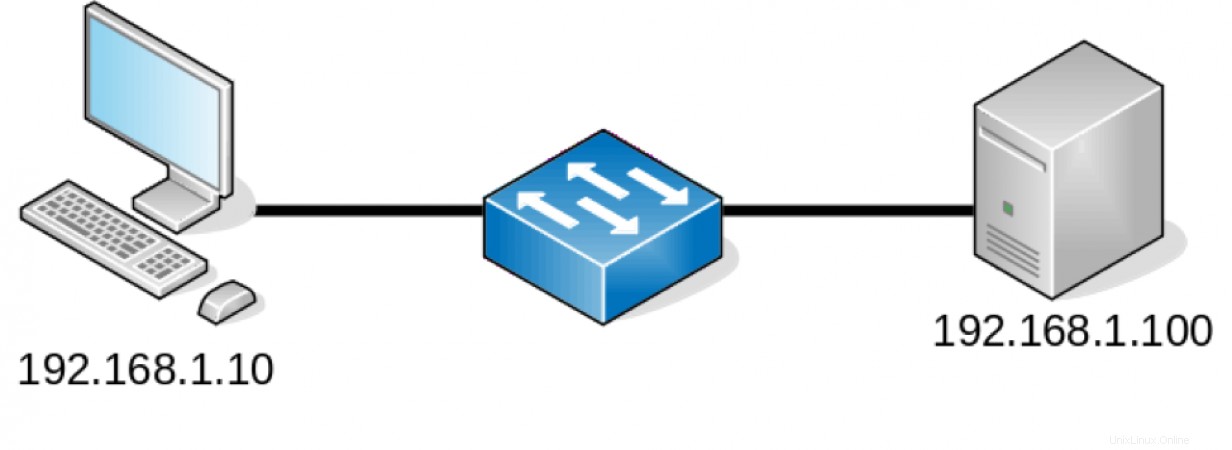
Symboles de réseau fournis par l'extension LibreOffice VRT Network Equipment.
# ip addr sh eth0
2: eth0: <BROADCAST,MULTICAST,UP,LOWER_UP> mtu 1500 qdisc pfifo_fast state UP group default qlen 1000
link/ether 52:54:00:82:d6:6e brd ff:ff:ff:ff:ff:ff
inet 192.168.1.100/24 brd 192.168.1.255 scope global noprefixroute eth0
valid_lft forever preferred_lft forever
inet6 fe80::5054:ff:fe82:d66e/64 scope link
valid_lft forever preferred_lft forever
# cat /etc/sysconfig/network-scripts/ifcfg-eth0
TYPE=Ethernet
PROXY_METHOD=none
BROWSER_ONLY=no
BOOTPROTO=none
DEFROUTE=yes
IPV4_FAILURE_FATAL=no
NAME=eth0
UUID=04cb4fa6-f820-45c0-b847-df94e9628bc5
DEVICE=eth0
ONBOOT=yes
GATEWAY=192.168.1.254
IPADDR=192.168.1.100
NETMASK=255.255.255.0
La configuration ci-dessus est probablement familière à la plupart de ceux qui ont administré un serveur Linux. Il n'y a aucune configuration VLAN sur l'hôte, mais le commutateur est probablement configuré pour placer l'hôte sur un VLAN particulier.
Exemple complexe
Examinez ensuite une topologie plus complexe. Dans la topologie ci-dessous, vous pouvez voir un hôte (un hyperviseur KVM, par exemple) connecté au port de jonction d'un commutateur avec trois VLAN impliqués. Le premier est le VLAN 100, qui est transporté sans étiquette sur le port car il s'agit du VLAN natif. Les deuxième et troisième VLAN (200 et 300) sont acheminés via le tronc avec une balise 802.1Q. Par conséquent, vous devez configurer votre hôte pour qu'il reconnaisse que les VLAN sont impliqués ici :
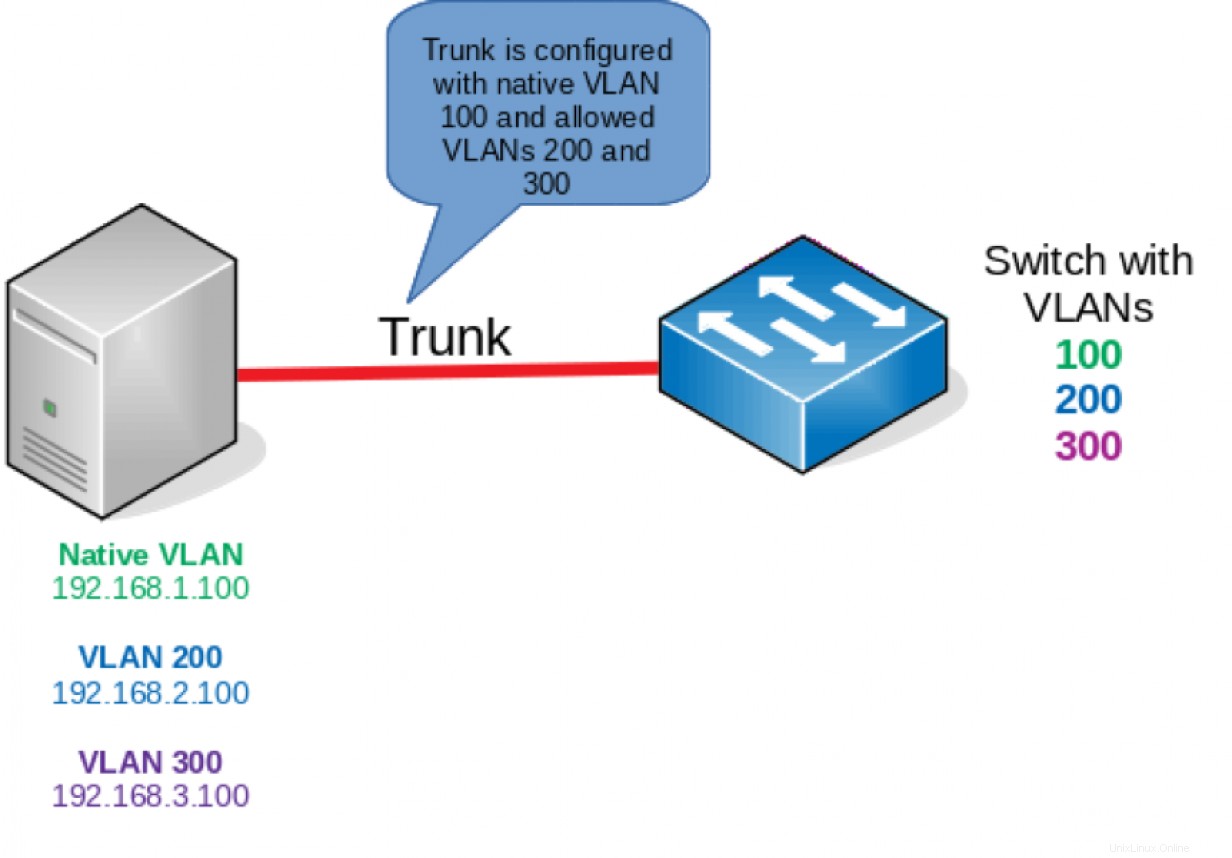
Symboles de réseau fournis par l'extension LibreOffice VRT Network Equipment.
Tout d'abord, assurez-vous que le module de noyau 802.1Q est chargé. En pratique, ce module est automatiquement chargé si vous configurez une sous-interface VLAN. Cependant, je vais l'activer manuellement à des fins de démonstration :
# lsmod | grep 8021q
# modprobe 8021q
# lsmod | grep 8021q
8021q 33208 0
garp 14384 1 8021q
mrp 18542 1 8021q
Comme pour la plupart des configurations réseau, vous configurez les VLAN dans les /etc/sysconfig/network-scripts appropriés. fichier de configuration des interfaces. Cette configuration réseau ressemble à n'importe quelle autre interface avec quelques distinctions importantes. Tout d'abord, spécifiez le nom de l'interface sous la forme parentInterface.vlanID . Cette pratique associe le VLAN à l'interface parent appropriée. Deuxièmement, utilisez le VLAN=yes pour configurer cette sous-interface en tant que VLAN.
Vous avez déjà vu la configuration nécessaire pour le VLAN non tagué (natif) :c'est la même configuration que celle utilisée ci-dessus pour eth0. La sortie ci-dessous montre la configuration nécessaire pour les VLAN 200 et 300 :
# cat /etc/sysconfig/network-scripts/ifcfg-eth0.200
TYPE=Ethernet
PROXY_METHOD=none
BROWSER_ONLY=no
BOOTPROTO=none
DEFROUTE=yes
IPV4_FAILURE_FATAL=no
NAME=eth0.200
UUID=04cb4fa6-f820-45c0-b847-df94e9628bc5
DEVICE=eth0.200
ONBOOT=yes
IPADDR=192.168.2.100
NETMASK=255.255.255.0
VLAN=yes
# cat /etc/sysconfig/network-scripts/ifcfg-eth0.300
TYPE=Ethernet
PROXY_METHOD=none
BROWSER_ONLY=no
BOOTPROTO=none
DEFROUTE=yes
IPV4_FAILURE_FATAL=no
NAME=eth0.300
UUID=04cb4fa6-f820-45c0-b847-df94e9628bc5
DEVICE=eth0.300
ONBOOT=yes
IPADDR=192.168.3.100
NETMASK=255.255.255.0
VLAN=yes
Une fois vos VLAN configurés, effectuez un redémarrage rapide du service réseau pour afficher les interfaces. Vous devriez alors pouvoir voir vos nouvelles interfaces VLAN :
# systemctl restart network
# ip --br link show
lo UNKNOWN 00:00:00:00:00:00 <LOOPBACK,UP,LOWER_UP>
eth0 UP 52:54:00:82:d6:6e <BROADCAST,MULTICAST,UP,LOWER_UP>
eth0.200@eth0 UP 52:54:00:82:d6:6e <BROADCAST,MULTICAST,UP,LOWER_UP>
eth0.300@eth0 UP 52:54:00:82:d6:6e <BROADCAST,MULTICAST,UP,LOWER_UP>
# ip --br addr sh
lo UNKNOWN 127.0.0.1/8 ::1/128
eth0 UP 192.168.1.100/24 fe80::5054:ff:fe82:d66e/64
eth0.200@eth0 UP 192.168.2.100/24 fe80::5054:ff:fe82:d66e/64
eth0.300@eth0 UP 192.168.3.100/24 fe80::5054:ff:fe82:d66e/64
Le résultat ci-dessus montre clairement que vous disposez de deux nouvelles interfaces :eth0.200 et eth0.300. Ces interfaces correspondent aux VLAN que vous avez configurés, et tous les paquets envoyés depuis ces interfaces seront marqués avec l'ID de VLAN approprié sur le tronc.
Rappelez-vous que les jonctions ajoutent un champ 802.1Q à l'en-tête Ethernet pour fournir au périphérique en amont l'ID de VLAN approprié. Maintenant que certains VLAN sont configurés, vous pouvez voir le champ 802.1Q dans une capture de paquets, comme illustré ci-dessous. Notez que l'ID de VLAN de 200 correspond à votre sous-interface VLAN configurée :

Symboles de réseau fournis par l'extension LibreOffice VRT Network Equipment.
Conclusion
C'est vraiment tout ce qu'il y a à faire pour configurer les VLAN dans Red Hat Enterprise Linux, du moins côté serveur. Votre équipe réseau doit également créer les VLAN sur le commutateur en amont et s'assurer que le port est correctement configuré pour la jonction. Si vous avez besoin de plus de VLAN (et vous en aurez probablement), vous pouvez créer des fichiers d'interface supplémentaires.
[Vous voulez essayer Red Hat Enterprise Linux ? Téléchargez-le maintenant gratuitement.]